Kako popraviti ime polja vrtilne tabele ni veljavno Napaka v Excelu
MS Excel ima zmogljivo funkcijo, imenovano vrtilna tabela, ki jo lahko uporabite za zagotavljanje povzetka velikega dela podatkov. Če pa pri ustvarjanju vrtilne tabele niste previdni, boste verjetno naleteli na naslednjo napako –
Ime polja vrtilne tabele ni veljavno
V tem članku razpravljamo o vzrokih za to in možnih popravkih za premagovanje napake polja vrtilne tabele ni veljavna.
Ime polja vrtilne tabele ni veljavna napaka
Ta napaka je večinoma vidna med ustvarjanjem ali ko poskušate osvežiti vrtilno tabelo. To se zgodi, ko je v podatkih en ali več praznih stolpcev z naslovi.
Upoštevajte spodnje podatke,

Ko poskušate ustvariti vrtilno tabelo, vidite napako, kot sledi:

Popravki za odpravo napake – Ime polja vrtilne tabele ni veljavno
Popravek 1: ustvarite Excelovo tabelo iz podatkov in jo nato pretvorite v vrtilno tabelo
Ko je ustvarjena Excelova tabela, se naslovi v prazne stolpce samodejno dodajo.
Korak 1: Izberite zahtevane podatke
2. korak: Kliknite na Vstavi iz zgornjega menija
3. korak: Kliknite na Tabela
4. korak: V oknu Ustvari tabelo, ki se odpre, preverite obseg podatkov
5. korak: Kliknite na v redu
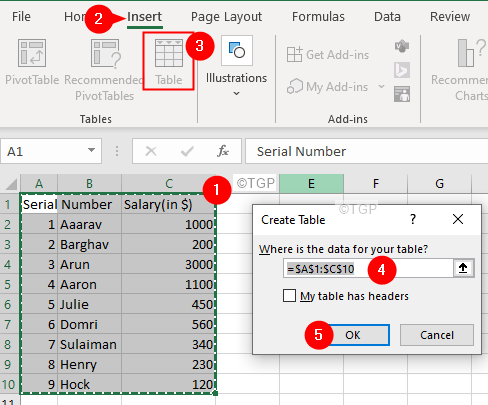
2. popravek: preverite obseg v pogovornem oknu Ustvari vrtilno tabelo
Včasih bo pomotoma izbran prazen stolpec poleg zadnjega stolpca.
V pogovornem oknu Ustvari vrtilno tabelo pod Izberite razdelek tabele ali obsega, zagotoviti, da naveden obseg ne vsebuje praznih stolpcev.

Popravek 3: Preverite, ali so stolpci s praznimi naslovi skriti
1. korak: Izberite vse stolpce v vrtilni tabeli in nato z desno tipko miške kliknite nanjo
2. korak: izberite Razkrij iz kontekstnega menija.

Popravek 4: Razdruži združene celice v vrstici naslova
Korak 1: Identificirajte združeno celico v vrstici naslova in kliknite nanjo
2. korak: V zgornjem meniju kliknite na Domov
3. korak: Kliknite na puščica navzdol zraven Združi & Center
4. korak: Izberite Razdruži celice

5. popravek: Preverite, ali se ime naslova prekriva s praznim naslovom poleg njega
Razmislite o spodnjem primeru, Serijska številka iz stolpca TO se je prekrivalo B.

1. korak: Kliknite vsak stolpec in preverite njegovo vsebino v vrstici s formulo. Glejte spodnji primer, A1 ima vrednost Serijska številka

2. korak: Ponovite isti postopek in določite prazno celico.

3. korak: Ko je identificiran, navedite ustrezen naslov.
Stvari, na katere se morate spomniti, da se izognete, da ime polja vrtilne tabele ni veljavno Napaka:
- Naslovi stolpcev ne smejo biti prazni
- Med ustvarjanjem vrtilne tabele je treba izbrati ustrezen obseg
- V obsegu ne smejo biti prazni stolpci.
To je vse
Upamo, da je bil ta članek informativen. Hvala za branje.